13-Window10安装CentOS(服务器版)
Posted 爱学习de测试小白
tags:
篇首语:本文由小常识网(cha138.com)小编为大家整理,主要介绍了13-Window10安装CentOS(服务器版)相关的知识,希望对你有一定的参考价值。
Window10安装CentOS服务器版
前言
- 本篇记录安装CentOS服务器版的步骤
安装步骤
1. 下载CentOS镜像
- 下载链接: CentOS镜像

2. 安装VMware
- 参考之前的文章安装:Window10安装ubuntu虚拟机
3. 配置虚拟机
- 创建新的虚拟机
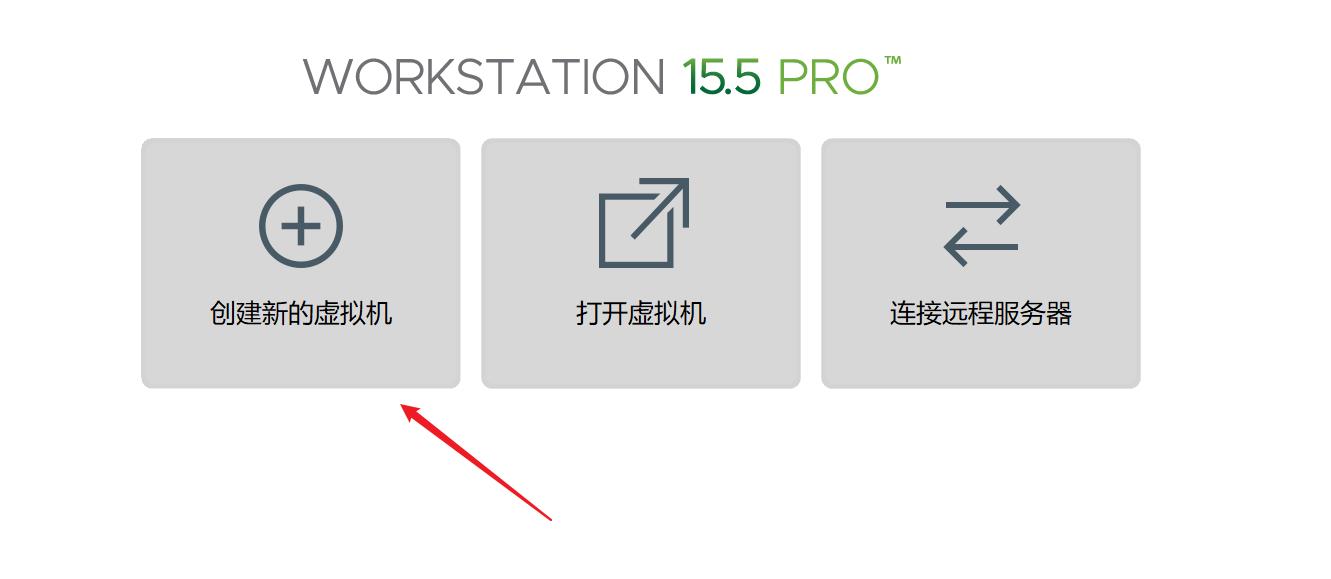
- 自定义 --> 下一步

- 默认即可
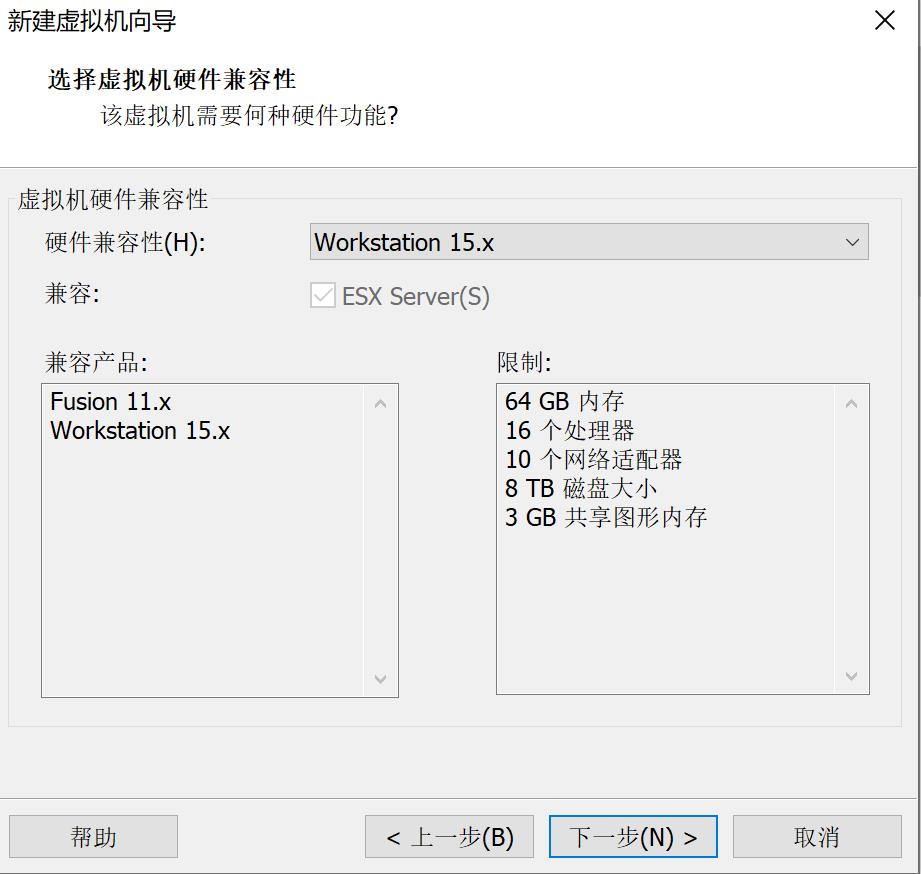
- 稍后安装操作系统
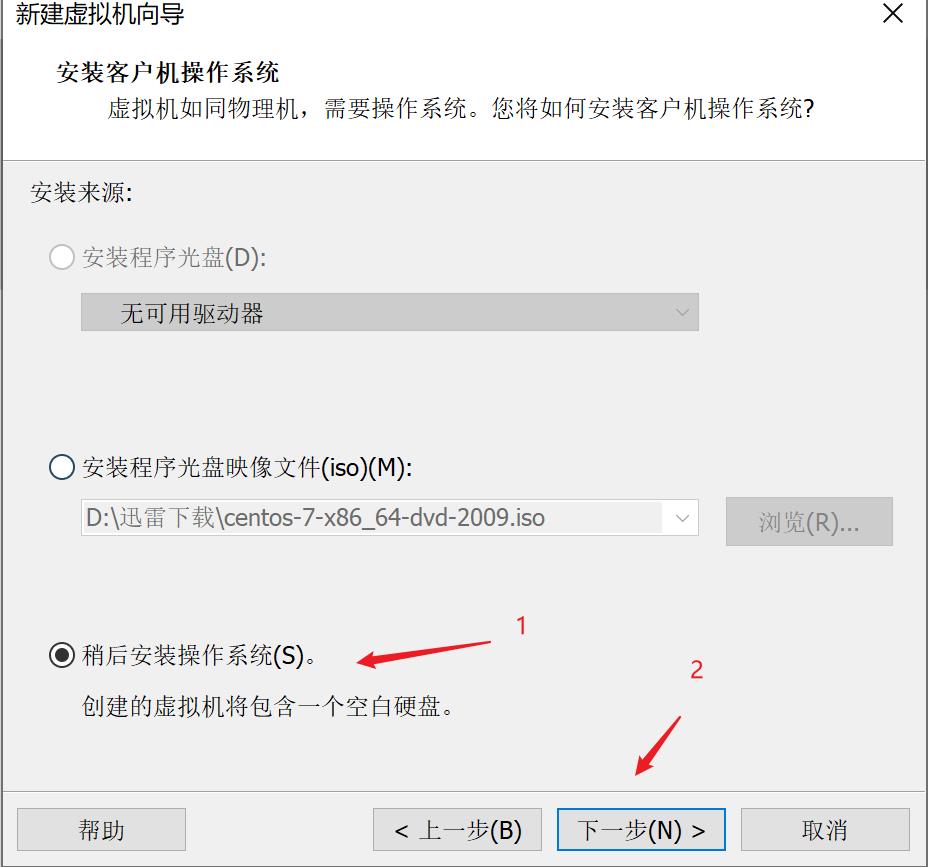
- Linux(L) --> CentOS 7 64位
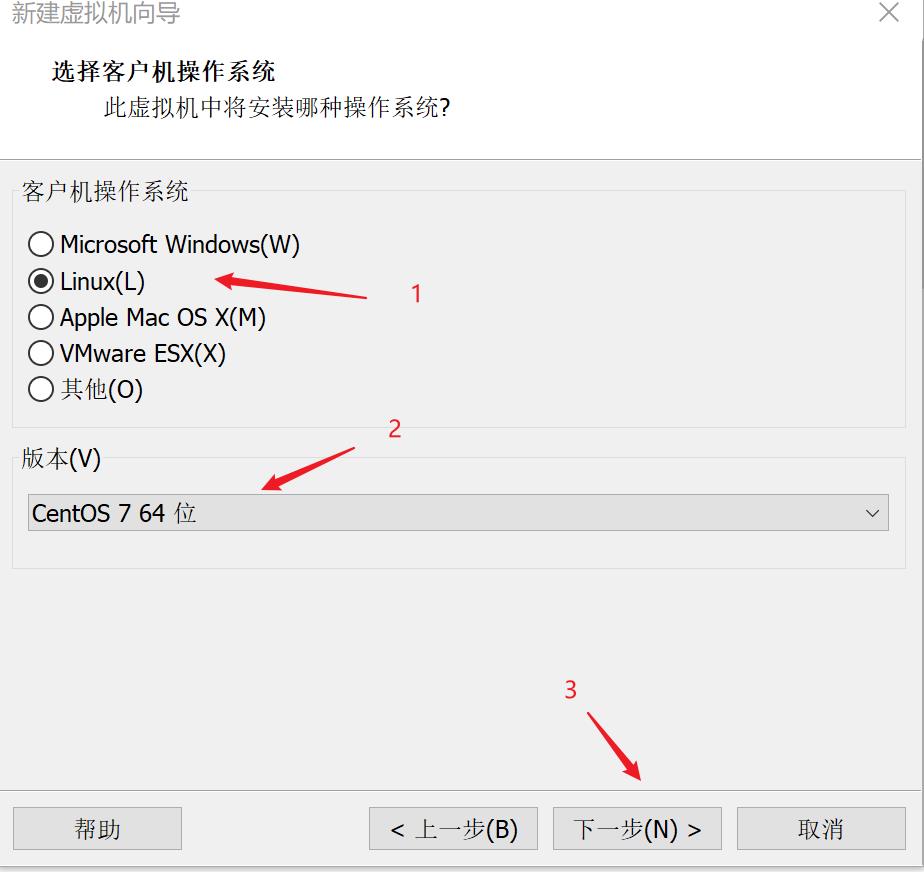
- 自定义虚拟机名称 --> 选择安装位置

- 选择处理器数

- 设置内存

- 网络类型 选择 NAT模式

- I/O控制器类型,默认即可
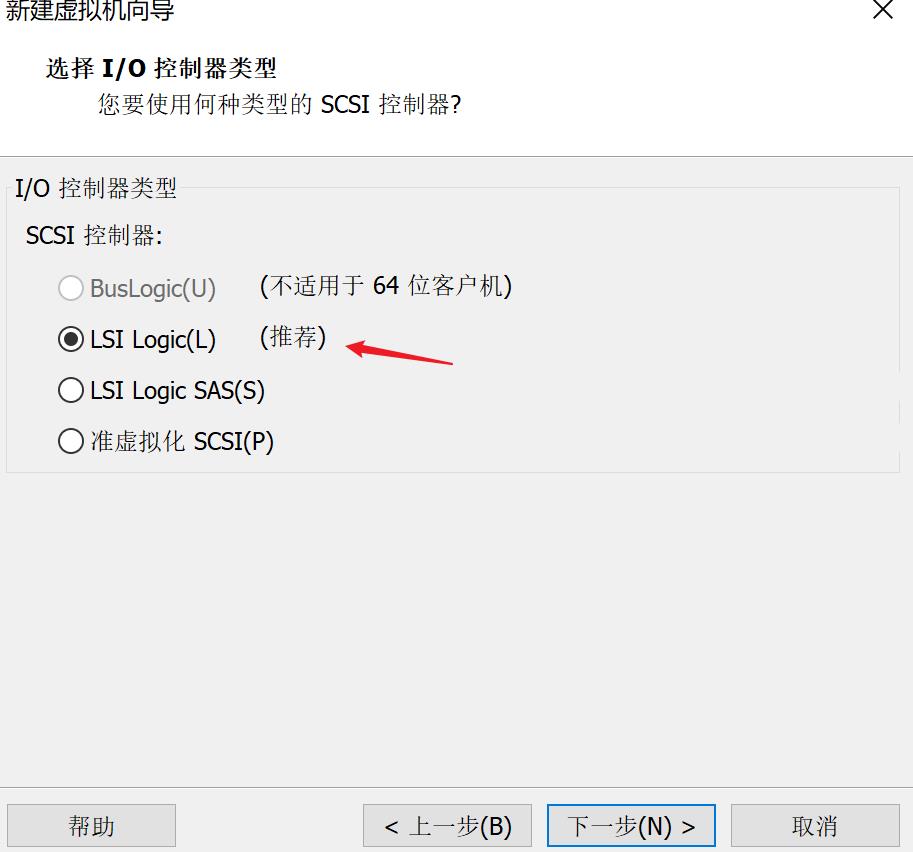
- 磁盘类型,默认即可

- 选择磁盘 --> 创建新虚拟磁盘
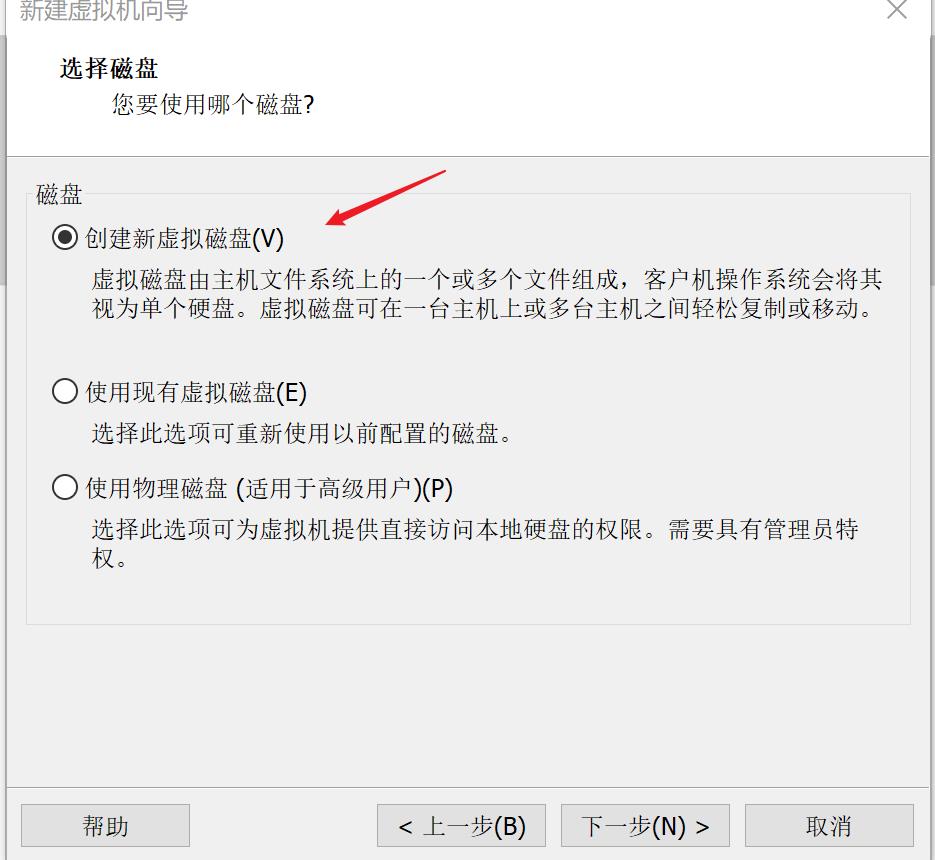
- 设置磁盘大小
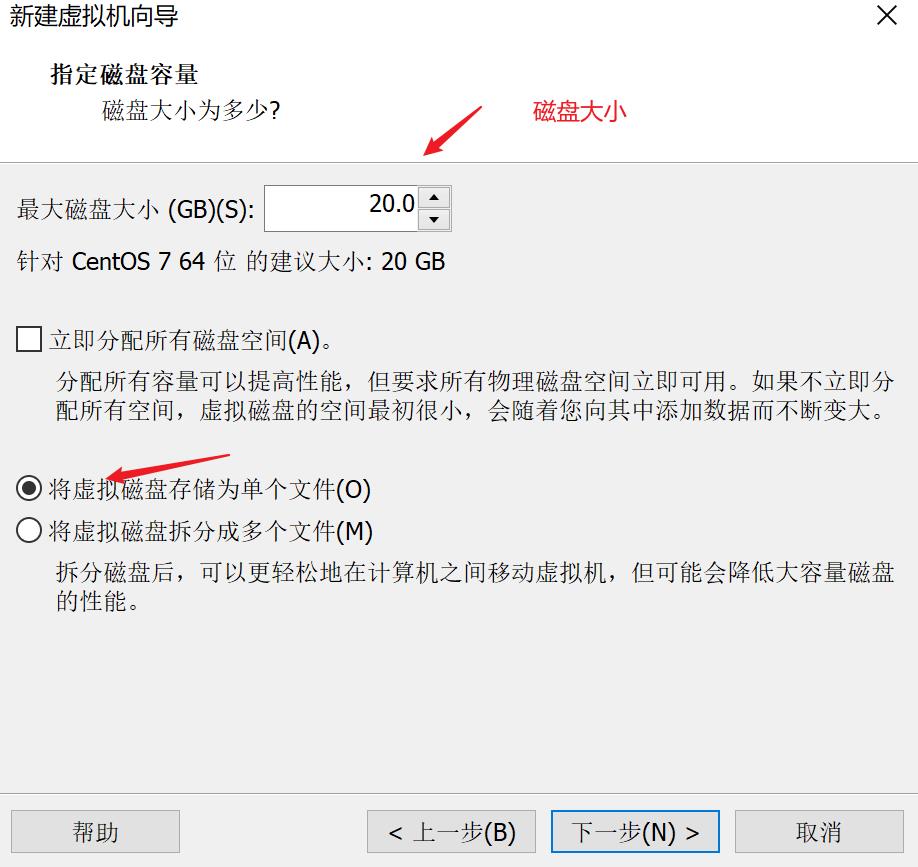
- 磁盘文件,默认即可

- 自定义硬件
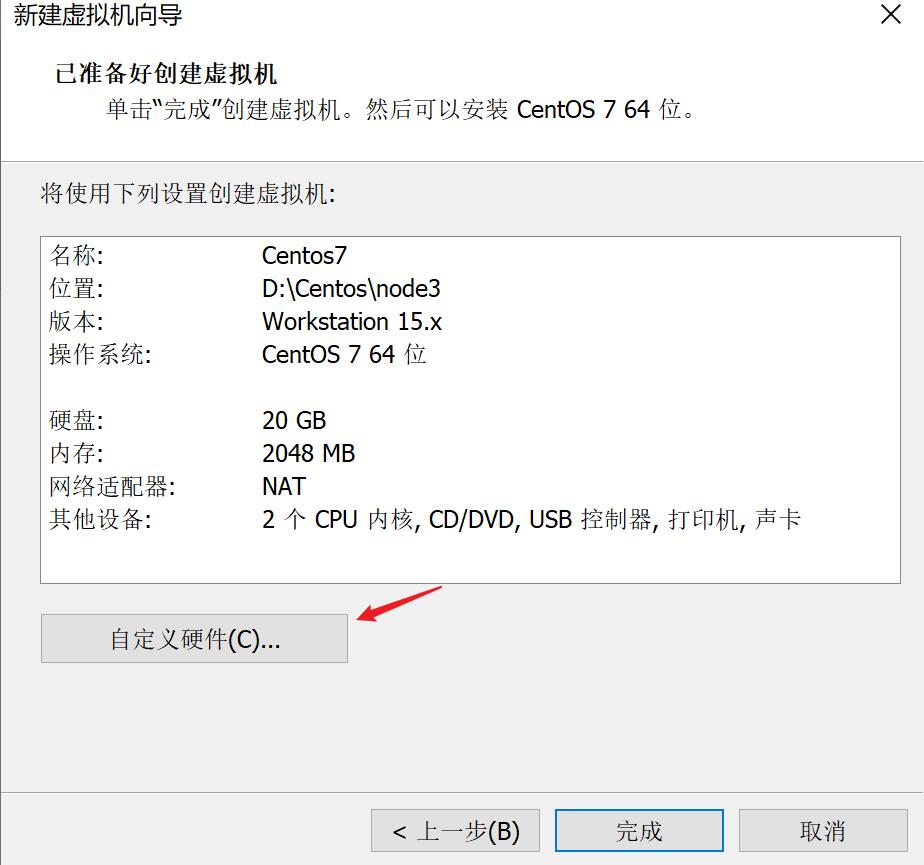
- 选择前面下载的CentOS镜像

4. 安装CentOS(服务器版)
- 开启配置好的虚拟机,等待即可

- 选择语言

- 软件选择(刚进来是置灰的,稍等一会即可)

- 选择基础设施服务器 --> 完成
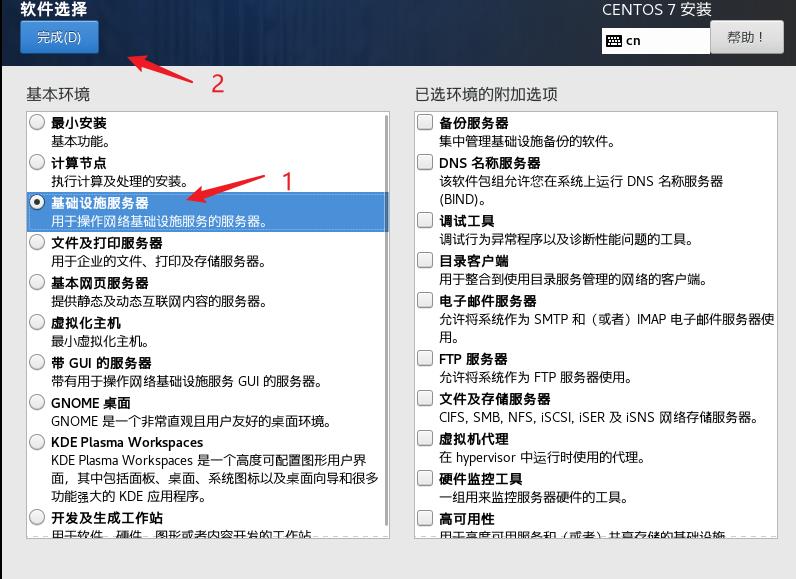
- 安装位置,进去点击完成即可,红色就会消失
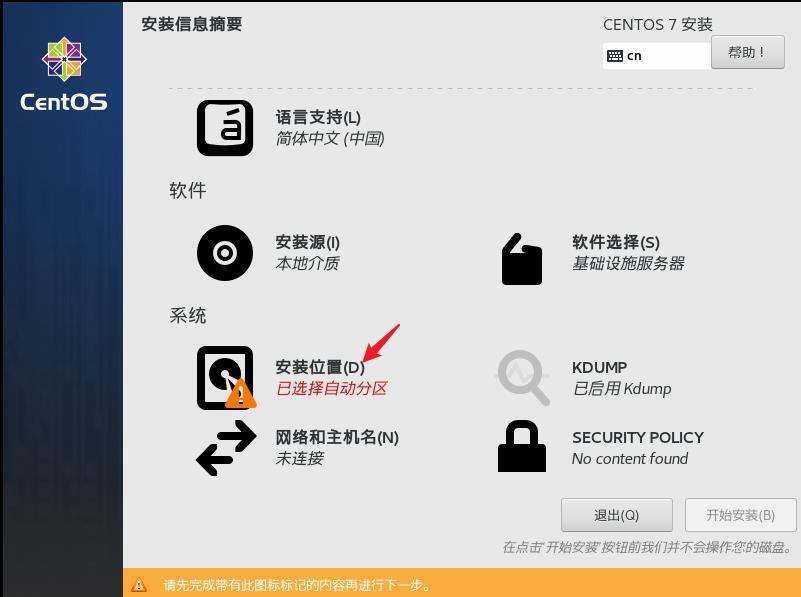
- 配置网络和主机名 --> 配置 -->


- 选择常规 --> 勾选可用时自动链接到这个网络

- IPV4 设置 --> Add (填写ip地址、子网掩码、网关) --> 填写 DNS服务器
- IP可在菜单栏 编辑中 --> 虚拟机网络编辑器 查看


- 检查网络配置 --> 修改主机名 --> 完成

- 配置完成,点击开始安装,耐心等待即可
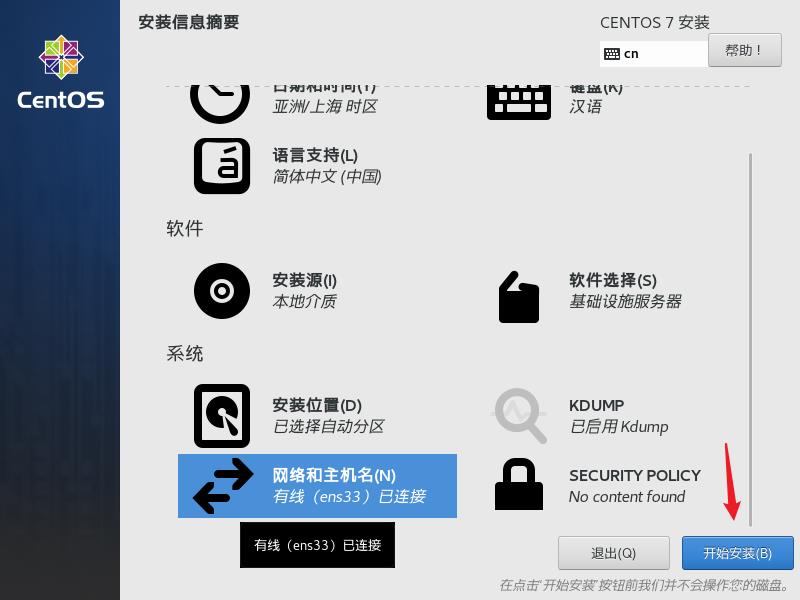
- 设置登录密码 --> 完成 --> 安装完成需重启
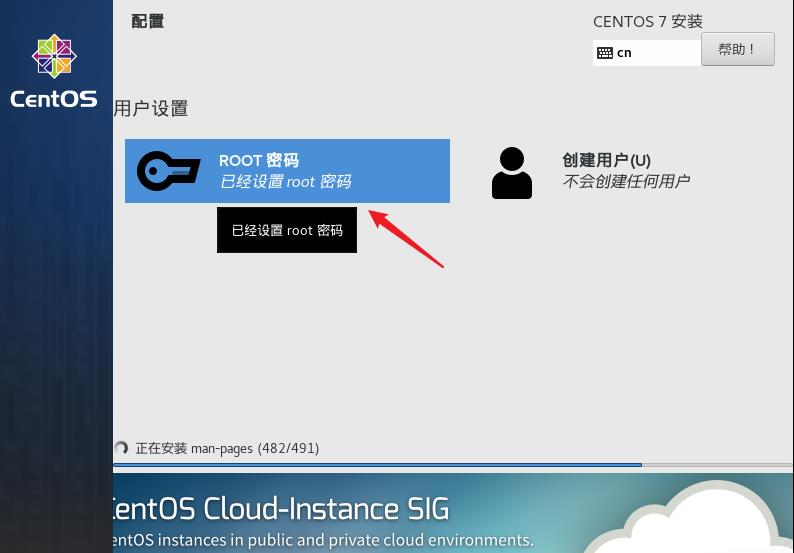
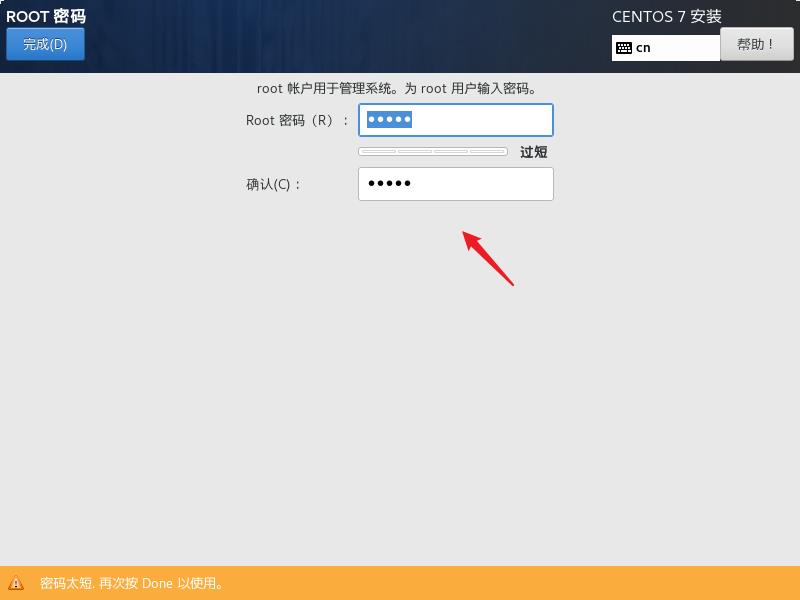
- 验证安装,使用root账号和上一步设置的密码登录

以上是关于13-Window10安装CentOS(服务器版)的主要内容,如果未能解决你的问题,请参考以下文章
ArcGIS Enterprise 10.5.1 静默安装部署记录(Centos 7.2 minimal版)- 1安装前准备